
私は、記事にのせるための写真や今回のような備忘録系の記事に画像を使う時、やはり見せたくないものが写っているときがあったり、何か目印を付けたいようなことがあったりします。
そういうとき、私はフォトショップなど高性能なソフトを持っていないので、PCに最初からツールとしてある機能を使って編集や描画をしています。
なので今回は、そんな私と同じような方に向けても一つの解決の糸口になればと思います。
今回は、この画像の描画の作業中に起こった問題を取り上げていきます。何とか対処しましたので、ここに記します。
今回起きた問題 [描画]
これは、私が画像に目印をつけようとした時のことでした。
私はある画像に目印をつけようと思い、何か適当にPC内に入っているツールで描きました。
元画像ファイルのサイズが[70KB]でした。
私はその画像に目印をつけようと、Windows10の「フォト」というツール、画像をダブルクリックすると出てくるツールから、
右上の「編集と作成」→「描画」
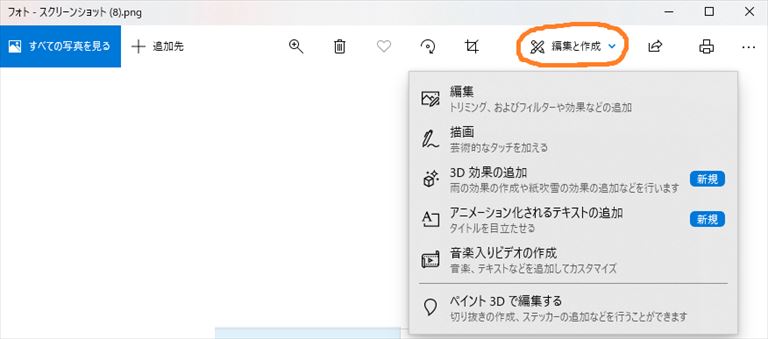
ここで、ペンで目印を付けました。
今その時の画像はないのですが、本当にただの線を一直線に書いただけです。何にも描きこんだりはしていません。
これで良しと、サーバーに画像を入れてみるとやたら重いので、容量を見てみました。
すると…、
画像サイズが800KBになっていたのです。
幅や高さは変わっていないのに、画像サイズの容量だけがこんなに増えるのはおかしいと思ったわけです。それにサーバーの容量もPCの容量も圧迫したくないですから、どうにかして容量を小さくできないかと思いました。(貧乏性かも・・・)
なのでここから、今回の問題の対処方法です。
対処法
私は、どうにかこのサイズを小さくできないかと思い、PCに元々ある普通の「ペイント」ツールを使って、何も手を加えずそのまま上書き保存しました。
すると…、
画像サイズが89KBになったのです。
本当に何もしていないんです。
ただ、ペイントツールで上書きしただけ。
なのにこんなに画像サイズの容量を減らして、抑えることができたのです。
どうしてなのかはまったくわからないです。
わかったこと
とにかくわかったことは、「フォト」の「描画」ツールはやたら重くなるということです。
なにか特殊な機能があるからでしょうか。それがペイントツールで保存することによって、その謎の機能がリセットされるという原理なのか。
くわしいことはわかりません。
とにかく、普通の目印程度の描画編集で且つ容量を抑えたい場合は、「フォト」の「描画」は使わずに、普通のペイントツールを使って描いていった方がいいのかもしれません。
ただ、フォトの方の描画はペイントツールよりも多くのことができそうなので、簡単な印ではなく、もっといろいろな描画をしたい場合は、そちらを使うべきかもしれません。
おわりに
ここでまた一つ私は思いました。
「一番容量を抑えられる方法はどれなのか」
windows内にはいくつか描画の方法があります。そして画像の拡張子「png」「jpg」などの違いもあります。これらの違いによって一番容量を抑えられるのはどの方法なのか気になったのです。
なので次回、少し検証してみます。
結局、ちょっとした目印などの描画編集の場合、どのツールで編集するのが一番いいのか。




コメント